Liên kết thư mục được liên kết và quy tắc
Bạn có thể định cấu hình các cài đặt cần thiết để liên kết FUJIFILM IWpro Linked Folder với quy tắc của FUJIFILM IWpro. Hãy sử dụng FUJIFILM IWpro Linked Folder ConfigTool để định cấu hình các cài đặt.
- Chạy FUJIFILM IWpro Linked Folder ConfigTool với tư cách là người dùng có quyền Quản trị viên.
- Tạo thư mục ở vị trí bạn chọn trên máy tính.
- Tạo thư mục tải lên và thư mục tải xuống theo nhu cầu của bạn.
- Nhấp đúp chuột vào [FUJIFILM IWpro Linked Folder Login] trên màn hình nền, hoặc chọn [FUJIFILM IWpro Linked Folder Login] từ menu Bắt đầu.
- Đăng nhập vào FUJIFILM BI Direct.
- Để biết thêm thông tin về cách đăng nhập, vui lòng xem mục Đăng nhập trong phần “Bắt đầu với FUJIFILM IWpro”.
- Nhấp đúp chuột vào [FUJIFILM IWpro Linked Folder ConfigTool] trên màn hình nền, hoặc chọn [FUJIFILM IWpro Linked Folder ConfigTool] từ menu Bắt đầu.FUJIFILM IWpro Linked Folder ConfigTool được hiển thị.
- Trên màn hình [Thiết đặt tải lên], hãy định cấu hình nhiều mục khác nhau theo yêu cầu.
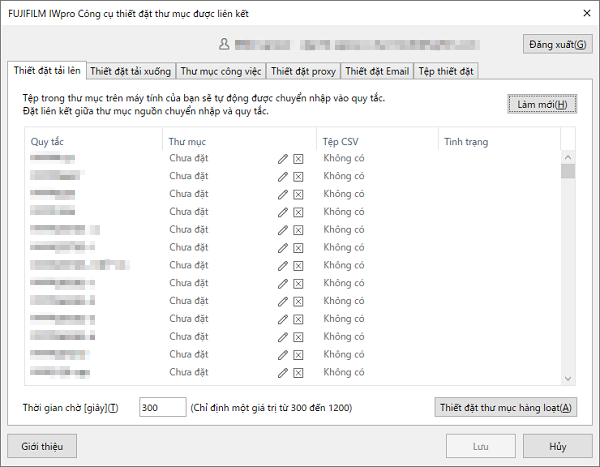 Nếu bạn đã tạo thư mục tải lên ở bước 1, hãy chỉ định thư mục đó.Liên kết các quy tắc quét/quy tắc sắp xếp với thư mục tải lên.
Nếu bạn đã tạo thư mục tải lên ở bước 1, hãy chỉ định thư mục đó.Liên kết các quy tắc quét/quy tắc sắp xếp với thư mục tải lên. - Nhấp vào thẻ [Cài đặt tải xuống] và định cấu hình cho từng mục trên màn hình [Cài đặt tải xuống] theo yêu cầu.
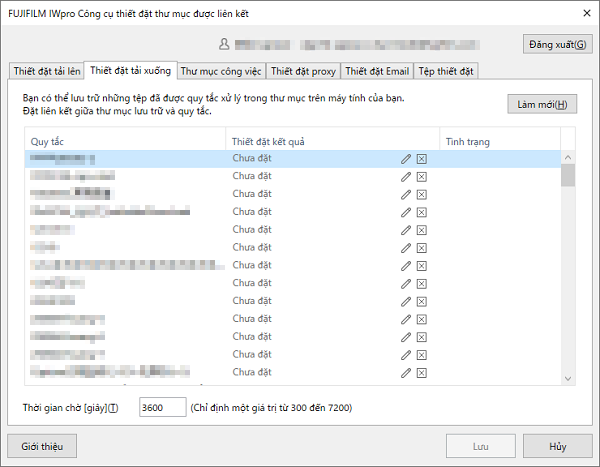 Liên kết các quy tắc quét với thư mục tải xuống và định cấu hình cài đặt đầu ra.
Liên kết các quy tắc quét với thư mục tải xuống và định cấu hình cài đặt đầu ra. - Nhấp vào [
 ] trong mục [Thiết đặt kết quả].
] trong mục [Thiết đặt kết quả].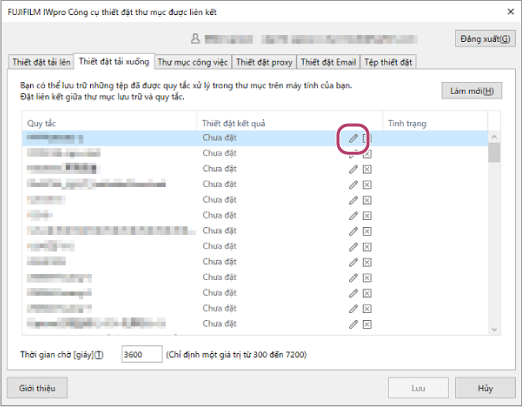 Nếu bạn đã tạo thư mục tải xuống ở bước 1, hãy chỉ định thư mục đó.Đặt vị trí để lưu dữ liệu tải xuống.
Nếu bạn đã tạo thư mục tải xuống ở bước 1, hãy chỉ định thư mục đó.Đặt vị trí để lưu dữ liệu tải xuống. - Trên màn hình [Thiết đặt kết quả], hãy định cấu hình nhiều cài đặt khác nhau và nhấp vào [OK].
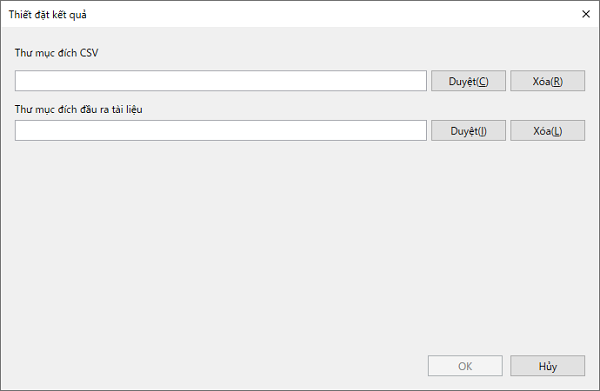
- Nhấp vào thẻ [Thư mục công việc] và thay đổi từng mục trên màn hình [Thư mục công việc] theo yêu cầu.
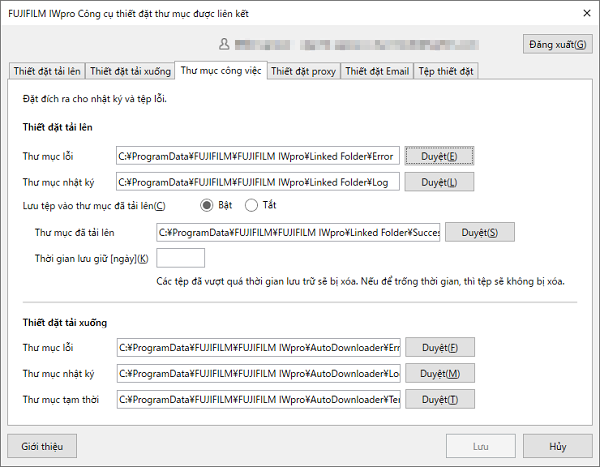 Bạn có thể đặt đích để lưu các tệp lỗi và tệp nhật ký.
Bạn có thể đặt đích để lưu các tệp lỗi và tệp nhật ký. - Nhấp vào thẻ [Cài đặt proxy] và định cấu hình cho từng mục trên màn hình [Cài đặt proxy] theo yêu cầu.
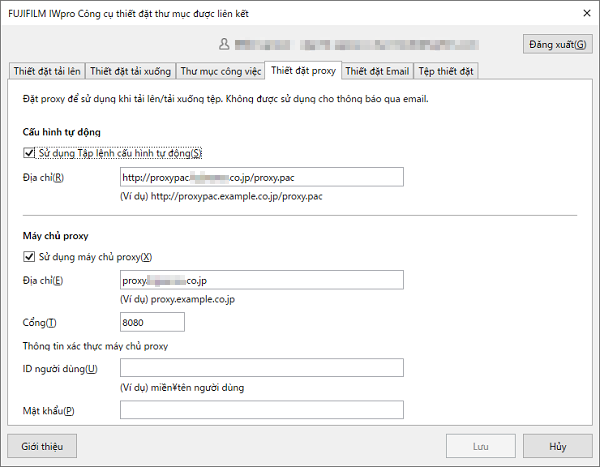 Bạn có thể định cấu hình máy chủ proxy để sử dụng khi tải lên các tài liệu hoặc tải xuống thông tin văn bản và hình ảnh biểu mẫu.
Bạn có thể định cấu hình máy chủ proxy để sử dụng khi tải lên các tài liệu hoặc tải xuống thông tin văn bản và hình ảnh biểu mẫu.- Cài đặt máy chủ ủy quyền là không bắt buộc. Nếu chúng không được định cấu hình, giao tiếp sẽ được thực hiện mà không cần máy chủ proxy.
- Nhấp vào thẻ [Thiết đặt Email] và định cấu hình cho từng mục trên màn hình [Thiết đặt Email] theo yêu cầu.
- Để đặt [Xác thực] thành [OAuth 2.0], hãy tham khảo "Sử dụng xác thực OAuth 2.0".
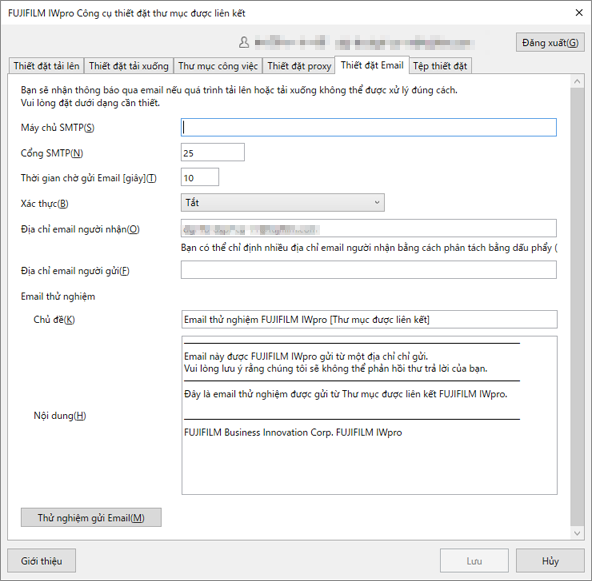 Bạn có thể định cấu hình thông báo email để gửi khi xảy ra lỗi trong lúc tải lên các tài liệu, tải xuống thông tin văn bản và hình ảnh biểu mẫu, hoặc lưu vào thư mục đích.
Bạn có thể định cấu hình thông báo email để gửi khi xảy ra lỗi trong lúc tải lên các tài liệu, tải xuống thông tin văn bản và hình ảnh biểu mẫu, hoặc lưu vào thư mục đích.- Thông báo qua email có thể không thành công nếu giao tiếp mạng bị chặn hoặc quy trình đã được chấm dứt theo cách thủ công. Thông báo không phải lúc nào cũng được gửi khi có lỗi xảy ra.
- Nhấp vào thẻ [Tệp cài đặt], sau đó nhập hoặc xuất tệp cài đặt trên màn hình [Tệp cài đặt].
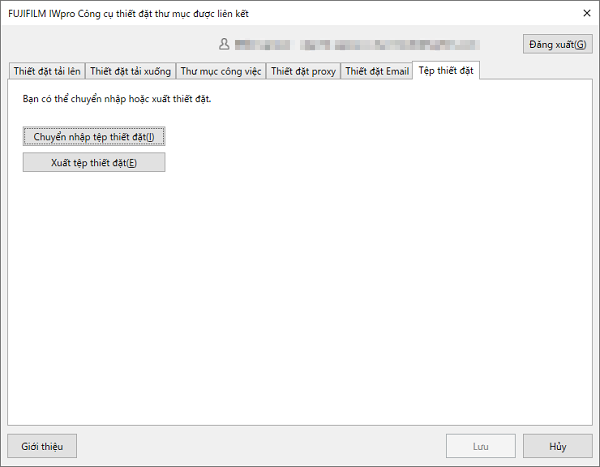 Bạn có thể xuất tệp thông tin cài đặt hoặc nhập tệp thông tin cài đặt đã xuất và phản ánh thông tin trong FUJIFILM IWpro Linked Folder ConfigTool.
Bạn có thể xuất tệp thông tin cài đặt hoặc nhập tệp thông tin cài đặt đã xuất và phản ánh thông tin trong FUJIFILM IWpro Linked Folder ConfigTool. - Nhấp vào [Lưu].FUJIFILM IWpro Linked Folder đã được liên kết với FUJIFILM IWpro và sẵn sàng để sử dụng.Khi tài liệu được lưu trữ trong thư mục tải lên đã được đặt trong FUJIFILM IWpro Linked Folder ConfigTool, nó sẽ tự động được tải lên.
- Nhấp vào [Hủy bỏ].FUJIFILM IWpro Linked Folder ConfigTool sẽ đóng lại.
- Nhấp vào [Đăng xuất] để đăng xuất khỏi FUJIFILM IWpro và đóng FUJIFILM IWpro Linked Folder ConfigTool. Các tài liệu sẽ không được tải lên cho đến khi bạn đăng nhập vào lần tiếp theo.